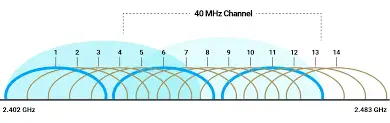Comment créer un raccourci vers une page Web sur n’importe quel appareil? Guide étape par étape
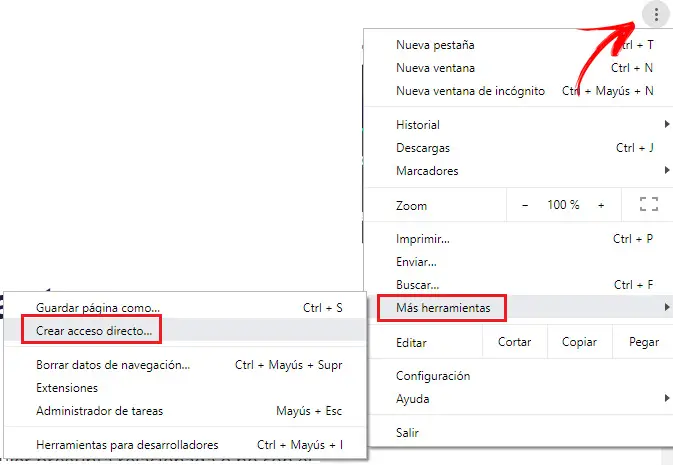
Avec l’aide d’Internet, ce que les gens recherchent aujourd’hui, ce sont des solutions qui leur permettent de mener plus facilement différentes actions dans le monde en ligne à travers leurs différents appareils, qu’il s’agisse d’ordinateurs, de téléphones portables ou de tablettes. Eh bien, l’une de ces solutions fait référence aux célèbres raccourcis qui simplifient l’accès à un certain site Web.
Bien que ce soit vrai, ce qu’un raccourci fait est d’ ajouter une icône de la page Web directement sur le bureau de l’ordinateur afin que les utilisateurs puissent y accéder facilement. Autrement dit, tel quel et comme s’il s’agissait d’un programme ou d’une application. C’est donc une excellente option pour accéder rapidement au site Web d’actualités que vous visitez chaque jour, à vos réseaux sociaux préférés, au site Web de votre opérateur téléphonique, etc.
Mais, malgré le fait qu’il se réfère à une solution très efficace, beaucoup de gens ne savent pas comment faire cela . En effet, à partir de cet article, nous souhaitons vous apprendre à créer un accès direct à un site Web sur n’importe quel appareil . Ainsi, des processus très simples à exécuter quel que soit le cas qui se présente.
Étapes pour ajouter des raccourcis vers vos pages Web préférées sur n’importe quel appareil
Pour ajouter des raccourcis vers vos pages Web préférées ou les plus utilisées, la procédure dépend de la méthode par laquelle vous choisissez de le faire . Heureusement, il existe des solutions pour pratiquement tous les utilisateurs et voici les plus courantes:
Dans Google Chrome
Un grand nombre d’utilisateurs préfèrent utiliser ce navigateur pour trouver les informations dont ils ont besoin et, bien sûr, pour accéder aux pages Web qu’ils consultent couramment . C’est pourquoi, nous commençons par nous référer aux procédures à suivre pour créer rapidement des raccourcis avec Google Chrome .
Bien que ce soit vrai, cela dépend de l’appareil que vous utilisez. Par conséquent, nous détaillons le pas à pas à suivre dans le cas de ceux qui utilisent leur ordinateur pour cela et, en revanche, nous mettrons l’accent sur le processus que les utilisateurs d’Android doivent effectuer .
Sur les ordinateurs de n’importe quel système d’exploitation
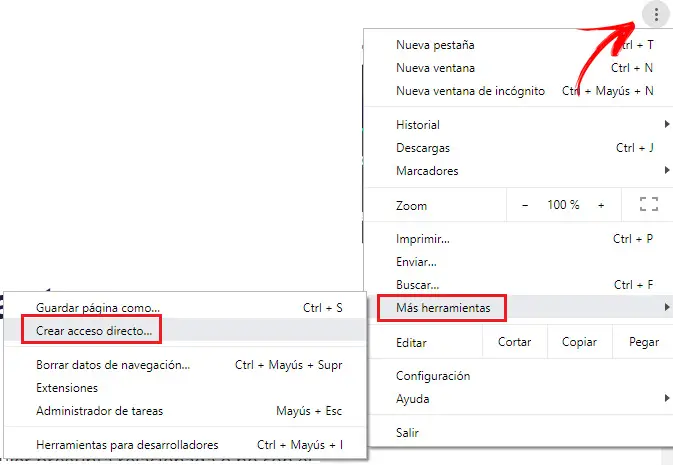
- Depuis votre PC habituel, entrez dans le navigateur Google Chrome et tapez le nom du site Web que vous souhaitez ajouter à votre bureau pour l’ouvrir.
- Ensuite, allez dans le menu Chrome ou, à défaut, dans le menu des paramètres qui se trouve dans le coin supérieur droit de l’écran.
- Une fois que vous avez cliqué sur le menu de configuration, recherchez l’option » Plus d’outils » et sélectionnez-la.
- Lorsque vous appuyez sur l’option indiquée, un petit menu s’affiche et là, vous devez cliquer sur » Créer un raccourci … «. Dans le cas où vous ne respectez pas ce choix, il est possible que vous n’utilisiez pas la dernière version de Chrome et pour résoudre ce problème, il vous suffit d’aller dans «Aide», de cliquer sur « Informations Google Chrome » et de procéder à l’installation des mises à jour disponibles.
- Maintenant, une nouvelle fenêtre s’ouvrira vous demandant si vous voulez créer le raccourci ou non . Là, vous pouvez changer son nom dans la case correspondante et vous devez cocher la case «Ouvrir dans une fenêtre» , afin que l’accès puisse être ouvert dans sa propre fenêtre.
- Une fois cela fait, vous devez cliquer sur le bouton » Ajouter » pour terminer le processus. Après cela, vous verrez une nouvelle icône sur le bureau de votre ordinateur , qui appartient au site Web.
- Enfin, double-cliquez sur le raccourci créé pour l’ouvrir. Si vous avez effectué toutes les étapes correctement, le site s’ouvrira dans sa propre fenêtre sans l’interface Chrome commune .
Sur les mobiles Android
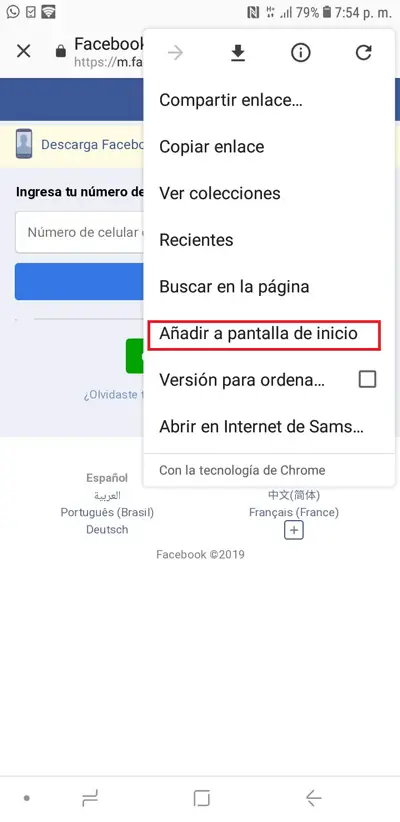
- Entrez dans l’application Google Chrome et ouvrez le site Web dont vous souhaitez obtenir un accès direct sur votre Smartphone.
- Après cela, appuyez sur le menu des options du navigateur situé en haut à droite de l’écran. Ceci est identifié par trois points en position verticale (sur les appareils Android).
- Ensuite, appuyez sur l’option » Ajouter à l’écran d’accueil «, de sorte que de cette manière le raccourci soit automatiquement créé sur l’écran principal du mobile. C’est tout.
Il est à noter que, dans le cas des sites Web non compatibles avec les applications Web, leur accès direct est identifié par leur logo, mais à cela ils ajoutent l’icône Chrome en bas à droite . Au contraire, les sites pris en charge par les applications Web ont la même apparence que les autres applications contenues dans le terminal.
Dans Mozilla Firefox
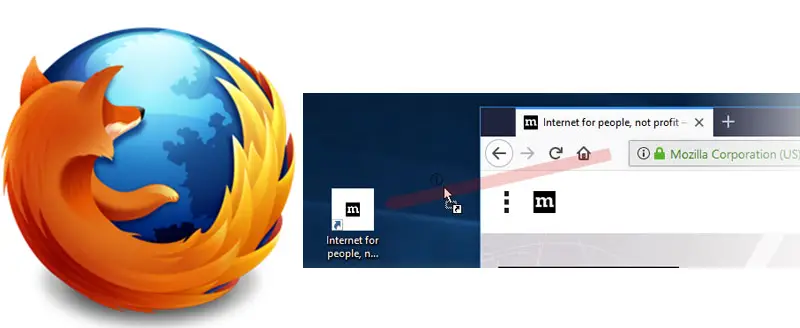
C’est un autre des moteurs de recherche Web les plus utilisés dans le monde et, par conséquent, nous l’incluons parmi les solutions de la poste. Donc, si vous souhaitez créer un raccourci via Mozilla Firefox , procédez comme suit sur votre ordinateur à utilisation continue:
- Accédez au navigateur Web et à travers celui-ci, trouvez la page pour laquelle vous souhaitez créer l’accès direct sur votre ordinateur (elle peut être de n’importe quel type).
- Lorsque vous êtes déjà sur le site Web en question, procédez au redimensionnement de la fenêtre de Mozilla Firefox . Ceci afin que vous puissiez voir simultanément le bureau de l’ordinateur et la fenêtre du navigateur sur le même écran.
- Après ce qui précède, cliquez sur l’icône qui se trouve juste à côté de la barre d’adresse . Autrement dit, à partir de la barre où l’URL Web est affichée .
- Enfin, appuyez sur le bouton gauche de la souris et faites glisser le pointeur vers le bureau , puis relâchez le bouton. Avec cela, vous verrez que le raccourci a été créé.
De leur côté, les raccourcis ainsi créés s’ouvriront avec le navigateur par défaut dont dispose votre PC.
Si ce n’est pas Mozilla Firefox et que vous préférez l’utiliser, vous devez le définir par défaut comme suit:
- Entrez dans le menu Firefox et cliquez sur » Options » pour entrer dans le panneau général et cliquez sur » Définir par défaut … «.
- Automatiquement, la configuration de l’ordinateur s’ouvrira et dans » Choisir les options par défaut «, recherchez l’entrée » Navigateur Web «.
- Maintenant, cliquez sur » Firefox » pour enfin fermer la fenêtre de configuration et enregistrer les modifications .
Sur le bureau Windows 10
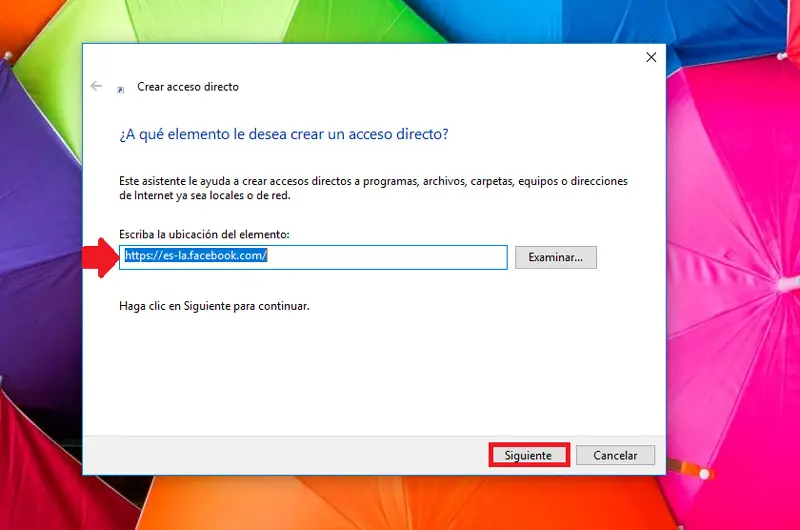
C’est une solution qui fournit le même système d’exploitation et le meilleur de tous, elle n’est pas limitée à l’exécuter avec un navigateur Web spécifique . Fondamentalement, cela signifie que vous pouvez effectuer le processus suivant via Google Chrome, Mozilla Firefox, Internet Explorer et Microsoft Edge (selon votre préférence).
Alors, exécutez les étapes détaillées ici:
- Ouvrez votre navigateur Web préféré et entrez le site Web que vous souhaitez enregistrer en tant que raccourci sur le bureau de votre ordinateur.
- Lorsque vous êtes sur la page indiquée, procédez à la copie de l’URL de celle-ci avec la souris ou le clavier et après cela, vous pouvez fermer le navigateur Web.
- Maintenant, localisez-vous sur le bureau de votre ordinateur Windows 10 et cliquez-droit sur n’importe quel espace vide de l’écran principal.
- Dans le petit menu qui s’ouvre, sélectionnez l’option «Nouveau» et dans ledit menu déroulant, cliquez sur » Créer un raccourci «.
- Une fois que cela est fait, ils vous montreront une fenêtre dans laquelle vous devez coller l’URL que vous avez précédemment copiée sur le site Web et cliquer sur » Suivant «.
- Enfin, vous pouvez mettre un nom à ce raccourci pour l’identifier plus facilement et ainsi appuyer sur le bouton « Terminer ».
«MISE À JOUR ✅ Avez-vous besoin d’AJOUTER vos sites Web aux Favoris et vous ne savez pas comment le faire? ⭐ ENTREZ ICI ⭐ et découvrez comment le faire étape par étape avec ce TUTORIEL FACILE et RAPIDE»
Lorsque vous créez le raccourci, vous devez procéder pour le déplacer vers le menu Démarrer. Pour ce faire, procédez comme suit:
- Dans la barre de recherche de Cortana en bas de l’écran d’accueil, tapez cette commande: » Exécuter «.
- Ensuite, ils vous montreront une nouvelle fenêtre et là vous devrez entrer: » shell: programmes «.
- Plus tard, l’explorateur de fichiers Windows 10 apparaîtra et vous devrez copier le raccourci que vous venez de créer sur le bureau .
- Enfin, allez dans le menu Démarrer, cliquez sur » Tous les programmes » et déplacez le raccourci que vous avez créé là où vous le souhaitez .
Sur le bureau Mac
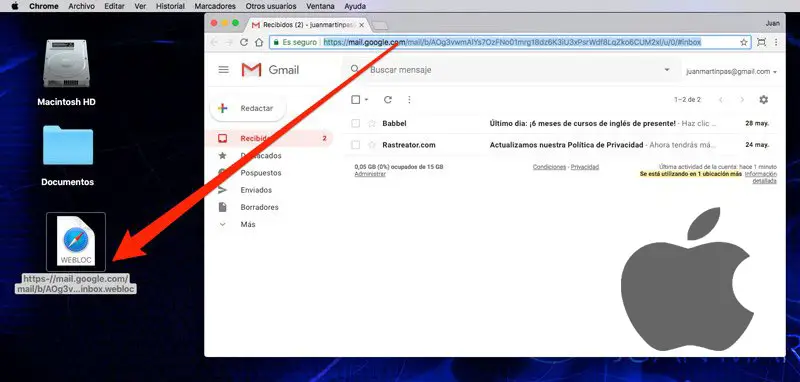
Pour tous les utilisateurs de Mac, il y a aussi la possibilité de créer le nombre de raccourcis qu’ils souhaitent, au moyen d’ une méthode assez simple . Le processus de cette méthode est indiqué ci-dessous:
- Pour commencer, accédez à n’importe quel navigateur Web (celui de votre préférence), c’est-à-dire que la procédure prend en charge Google Chrome, Firefox et Safari.
- Recherchez ensuite la page Web vers laquelle vous souhaitez créer un raccourci . Heureusement, il peut s’agir de tout type de site Web et même de ceux qui nécessitent une connexion.
- Situé là, vous devez cliquer sur la barre d’adresse pour que, de cette manière, l’URL complète et l’icône du site Web en question soient mises en évidence.
- Une fois que cela est fait, appuyez sur l’icône indiquée et continuez à la faire glisser . Lorsque vous faites cela, vous pouvez voir que l’icône et l’adresse de la page Web sont déplacées avec le même curseur de souris . Il est important que vous vous concentriez sur le glissement de l’icône et non sur l’URL elle-même.
- Maintenant, allez sur le bureau de votre ordinateur Mac et là, déposez l’icône . En complétant cela, le raccourci vers la page Web requise sera automatiquement créé et pour une identification facile, il aura le même nom que le titre officiel du site.
- Enfin, pour pouvoir ouvrir le raccourci , il suffit de double-cliquer dessus et par défaut, il s’ouvrira dans le navigateur par défaut.
Sur l’écran d’accueil Android
Dans la section dans laquelle nous indiquons comment vous pouvez créer un accès direct à un site Web à l’aide de Google Chrome , nous spécifions le processus à effectuer sur un mobile Android. Vous pouvez donc utiliser cette méthode.
Mais bon, si vous cherchez une autre solution qui n’a rien à voir avec Chrome , vous pouvez effectuer différents processus via d’autres navigateurs Web ou en utilisant le navigateur Samsung, si vous possédez un Smartphone de cette marque.
Ajouter un raccourci vers l’écran d’accueil Android avec Mozilla Firefox
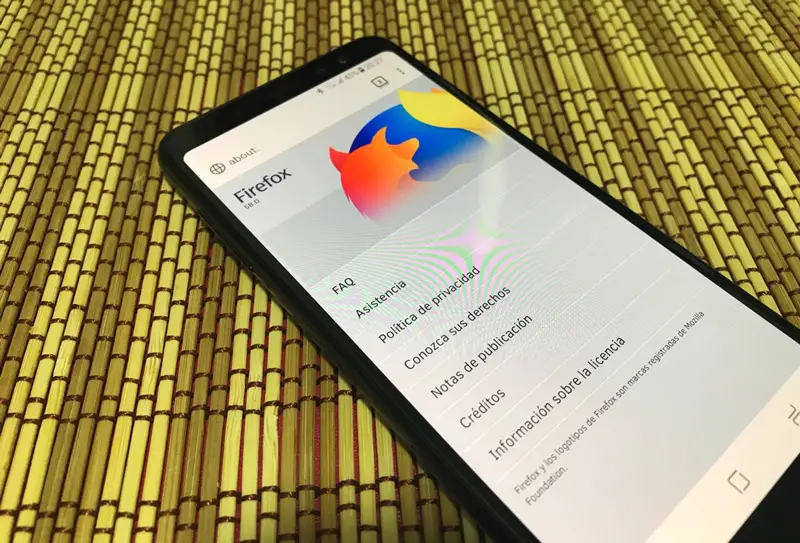
Si vous faites partie des utilisateurs d’Android qui préfèrent utiliser Firefox, la procédure étape par étape est la suivante:
- Entrez dans l’application Mozilla Firefox pour Android et dans ledit navigateur, recherchez le site Web auquel vous souhaitez accéder directement depuis votre écran principal.
- Ensuite, allez au bord inférieur de l’écran ou dans le coin supérieur du navigateur et cliquez sur «Menu» .
- Ensuite, appuyez sur l’option avec le nom « Page » et là, sélectionnez la section « Ajouter un raccourci vers la page ».
- Une fois que tout ce qui précède est fait, le raccourci apparaîtra immédiatement sur votre écran d’accueil avec son icône.
Avec le navigateur Brave ou le navigateur Samsung pour Android
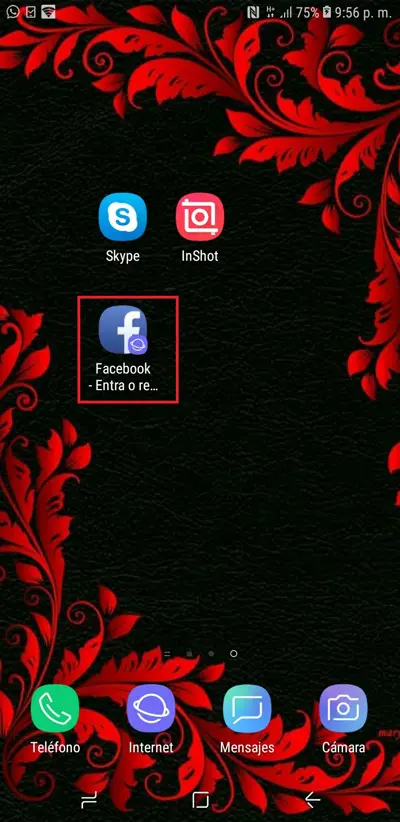
L’étape par étape pour le faire via Brave ou le célèbre navigateur Samsung , est fondamentalement la même que celle réalisée avec Google Chrome.
Autrement dit, vous devez effectuer les opérations suivantes:
- Accédez à l’un de ces deux navigateurs, recherchez et chargez le site Web que vous souhaitez ajouter à la page d’accueil du mobile.
- Maintenant, appuyez sur l’option » Menu «, qui est identifiée par les trois points verticaux et se trouve dans le coin supérieur droit .
- Enfin, lorsque le menu déroulant s’ouvre, sélectionnez l’option « Ajouter à l’écran d’accueil » et de cette façon, vous avez déjà un accès direct au Web.
Sur l’écran d’accueil de l’iPhone
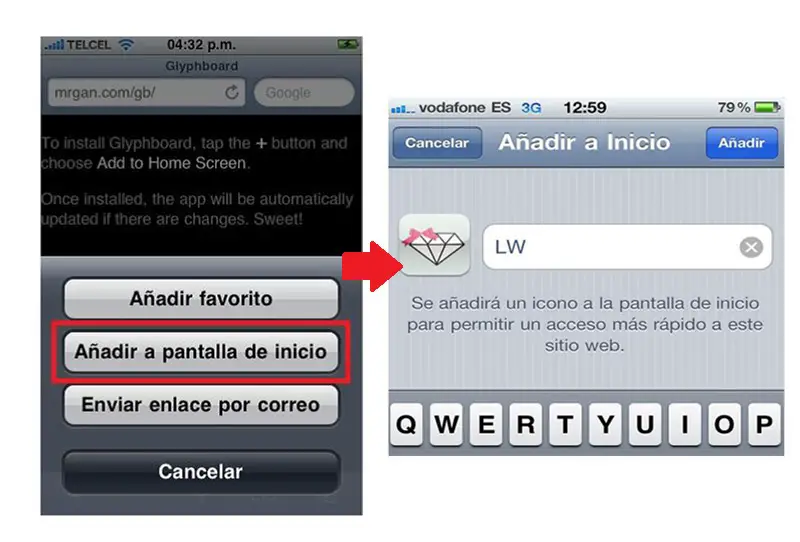
Enfin, il est nécessaire de se référer à la possibilité pour les utilisateurs d’iPhone de créer un raccourci vers n’importe quel site Web sur leur écran principal . Heureusement, il s’agit également d’une procédure simple et rapide, exécutée via le navigateur Safari .
Voici les étapes à réaliser:
- Vous devez commencer par exécuter Safari sur votre appareil iPhone et à travers celui-ci, accéder à la page Web que vous souhaitez avoir sous la main sur votre écran d’accueil.
- Après être entré sur le site Web en question, vous devez sélectionner la petite icône avec une flèche incurvée . Cela se trouve dans le menu inférieur et juste au-dessus du bouton Accueil du mobile.
- Par la suite, un nouveau menu déroulant s’ouvrira à partir de la zone inférieure et là, vous devrez appuyer sur le bouton «Ajouter à l’écran d’accueil» .
- Une fois cela fait, ils vous enverront dans une nouvelle fenêtre où vous devrez entrer un nom d’identification que vous préférez pour l’accès direct. Qui sera accompagné de l’icône Web sur l’écran principal. Pour ce faire, enfin, appuyez sur le bouton » Ajouter » qui se trouve en haut de l’écran et c’est tout.
Si vous avez des questions, laissez-les dans les commentaires, nous vous répondrons dans les plus brefs délais, et cela sera également d’une grande aide pour plus de membres de la communauté. Je vous remercie!